Ошибки диска часто возникают из-за сбоя питания и небрежного использования системных ресурсов, таких как принудительное завершение работы и одновременное выполнение слишком большого количества операций, что может привести к ошибкам чтения / записи. Эти ошибки, если их не исправить своевременно, могут в конечном итоге привести к необратимому повреждению даты или даже самого жесткого диска. Запуск проверки диска и ожидание завершения процесса может быть довольно трудоемким.
CheckDisk (не путать с рассмотренным ранее Check Drive) — это приложение для проверки диска, которое предоставляет утилиту для проверки и исправления дисковых ошибок. По сути, это графический интерфейс пользователя (GUI) встроенной служебной программы Windows chkdsk.exe. Он содержит опцию быстрой проверки диска, чтобы ускорить процесс проверки жесткого диска на наличие ошибок, который занимает меньше времени, чем традиционный метод проверки диска. Более того, он не ограничивает пользователя от невозможности использовать систему во время проверки диска.
Как запустить программу chkdsk
Для начала выберите диск (ы) и режим проверки ошибок (например, только сканирование, сканирование и исправление, сканирование и восстановление и т. Д.). Нажмите Начинать продолжить. Вы можете проверить несколько разделов одновременно, выбрав дополнительные разделы в раскрывающемся меню. Одновременно можно сканировать до пяти разделов на наличие ошибок диска. Можно запланировать повторное сканирование до тех пор, пока все ошибки не будут исправлены и не будут обнаружены другие ошибки.
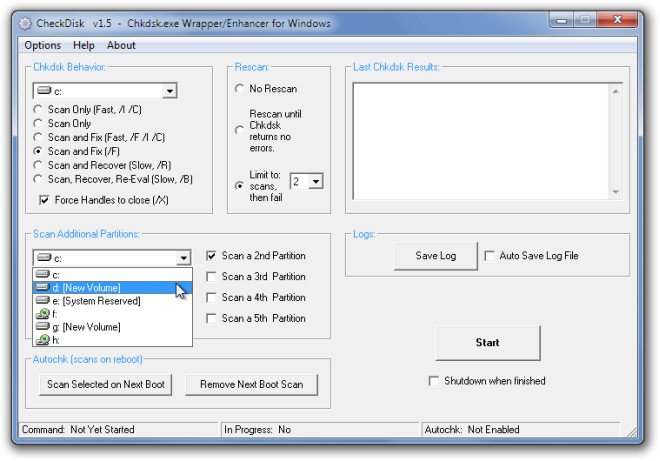
Программы для Windows, мобильные приложения, игры — ВСЁ БЕСПЛАТНО, в нашем закрытом телеграмм канале — Подписывайтесь:)
Ход сканирования будет отображаться в окне командной строки. Окно закроется автоматически после завершения сканирования. Здесь стоит упомянуть, что параметр «Сканировать и исправить» не работает в графическом интерфейсе для основного раздела и может использоваться только обычным способом.
Все, что этот инструмент может сделать в таком случае, — это запланировать проверку диска. Однако вы можете сканировать и исправлять дисковые ошибки для других разделов, но можете выполнять сканирование только для основного раздела. Это вполне логично, учитывая, что основной раздел содержит операционную систему и требует вывода из эксплуатации (так сказать) для исправления ошибок.
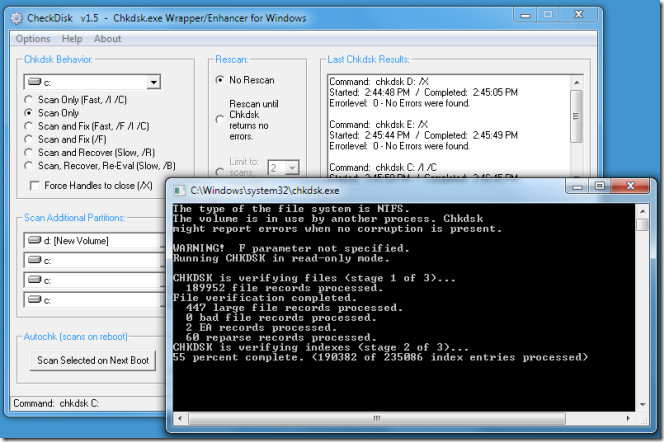
После завершения сканирования вы можете увидеть результат в Результат Chkdsk окно. Результат файла журнала может быть сохранен (автоматически или вручную) из Сохранить системный журнал кнопка.

CheckDisk также доступен в портативной форме и работает в Windows XP, Windows Vista и Windows 7, в 32-битных и 64-битных версиях ОС.
Лечим диск программой Chkdsk
Источник: myroad.club
Проверка жёсткого диска в Windows 10
Чтобы просмотреть подробную информацию о состоянии HDD и убедиться в его работоспособности, рекомендуется время от времени проводить диагностику винчестера. О том, как можно сделать проверку жесткого диска разными способами, мы расскажем в нашей статье.
Варианты проведения диагностики жесткого диска в Windows

В новый Windows 10 имеется несколько специальных инструментов для проверки дисков HDD, а также при необходимости в интернете можно отыскать большое количество сторонних приложений, которые умеют сканировать накопитель и устранять ошибки. Рассмотрим каждый из способов в деталях.
Вариант №1: Диагностика жесткого диска при помощи системной утилиты 
Как уже было отмечено ранее, в Windows 10 есть несколько «родных» инструментов для проверки носителей. Самым простым из них является штатная программа проверки и устранения ошибок диска. Чтобы её запустить, потребуется сделать следующие шаги:
- Открываем «Этот компьютер» с рабочего стола системы.
- Вызываем контекстное меню диска, который нужно сканировать и выбираем пункт «Свойства».
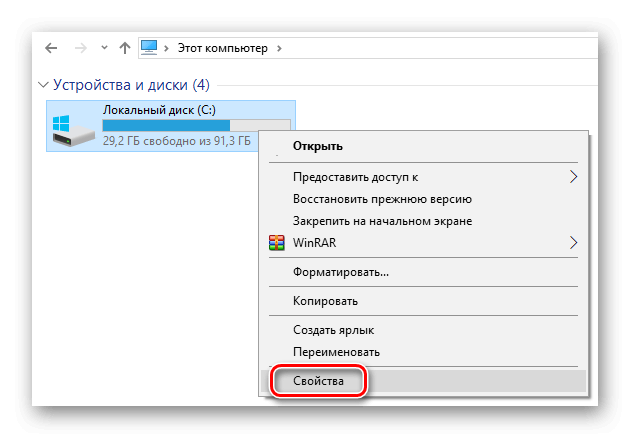
Открываем «Свойства» диска для проверки
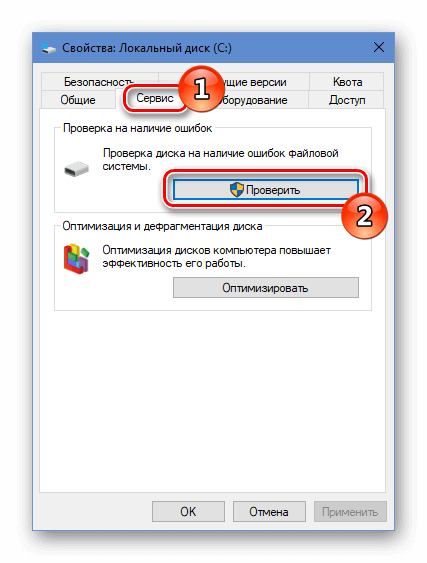
Запускаем проверку на вкладке «Сервис»
Начнётся сканирование носителя, и, если будут обнаружены ошибки, программа постарается их автоматически устранить.
Примечание: во время осуществления данной операции не рекомендуется запускать другие программы на компьютере.
Вариант №2: Диагностика диска при помощи программы Check Disk 
Сканировать жесткие диски можно при помощи еще одного системного приложения под названием chkdsk. Запускается оно с использованием командной строки Windows и осуществляет не только проверку выбранного раздела, но и восстановление битых секторов и файлов. Чтобы осуществить такую проверку, потребуется проделать следующее:
- Открываем стартовое меню системы и в поиск вводим словосочетание Командная строка.
- Далее из появившихся результатов запускаем приложение с правами администратора, выбрав соответствующий вариант в контекстном меню.
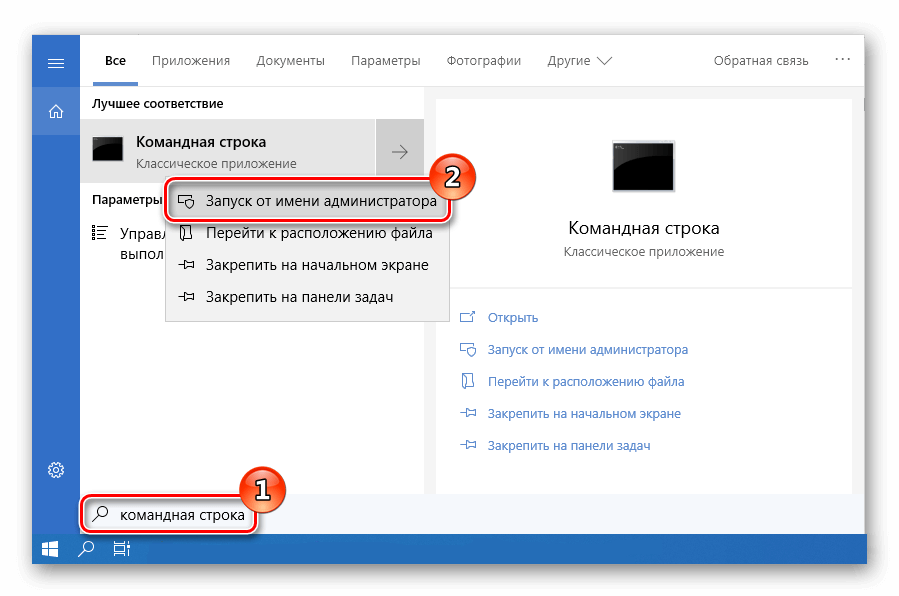
Запускаем командную строку из результатов поиска
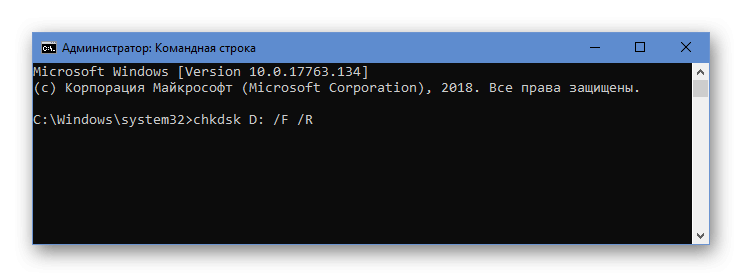
Запускаем Check Disk из командной строки
Примечание: иногда Windows не может запустить программу, так как HDD используется другими процессами. В такой ситуации нажмите на букву Y, чтобы проверка диска была осуществлена при следующем запуске системы.

Подтверждаем запуск проверки диска после перезагрузки системы
Результаты сканирования диска будут отображены по окончании работы программы. Более подробно ознакомиться с ними можно в журнале событий Windows. Чтобы это сделать, выполним следующее:
- Запускаем диалоговое окно «Выполнить», нажав клавиатурную комбинацию «Win+R».
- Далее вводим команду eventvwr.msc и кликаем по кнопке «ОК».
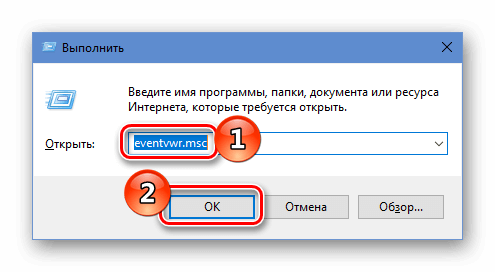
Запускаем журнал событий из диалогового окна «Выполнить»
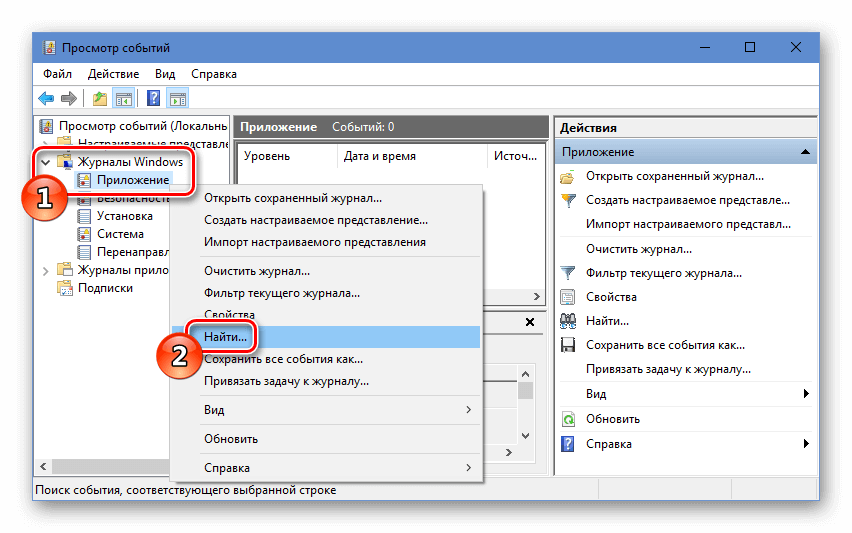
Открываем поиск в журнале событий
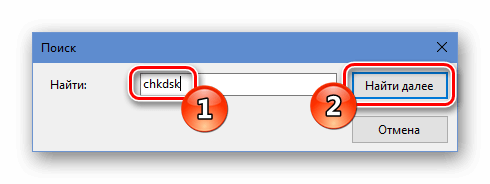
Ищем chkdsk в журнале событий Windows
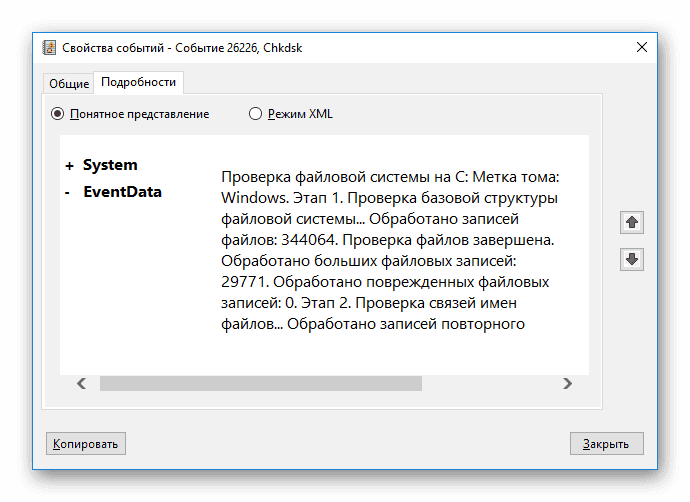
Результаты проверки диска в журнале
После этого можно будет детально изучить все подробности проверки.
Вариант №3: Анализ носителя при помощи приложения Repair-Volume 
Кроме описанных выше программ, в Windows 10 имеется еще одна утилита для проверки диска. Открывается она с использованием Windows PowerShell – оболочки командной строки. Чтобы её запустить, проделаем следующие операции:
- Открываем стартовое меню системы и в поиск вводим PowerShell.
- Из отобразившихся результатов запускаем приложение от имени администратора, выбрав соответствующий пункт в контекстном меню.

Запускаем PowerShell из результатов поиска
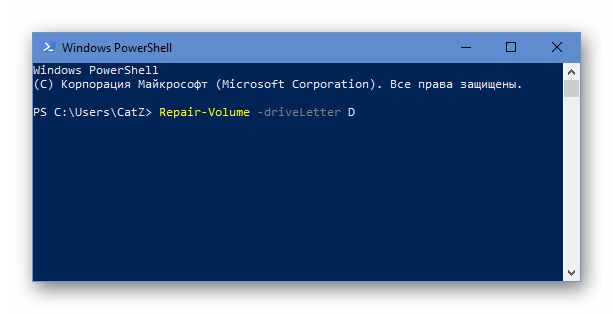
Запускаем программу для проверки диска
Вариант №4: Проверка диска с использованием программы Crystal Disk Info 
Более тщательную проверку и исправление неполадок накопителя можно осуществить при помощи специальных утилит. Одной из самых лучших программ для таких целей является CrystalDiskInfo.
- После загрузки программы устанавливаем её и запускаем.
- В окне приложения сразу появится информация о состоянии носителя и его температура. В нижней части экрана будет доступно множество дополнительных параметров.
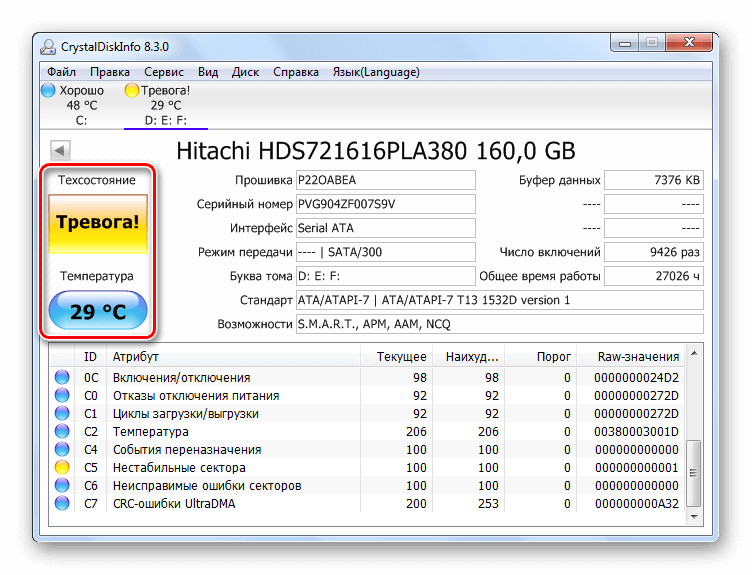
Состояние диска в главном окне CrystalDiskInfo
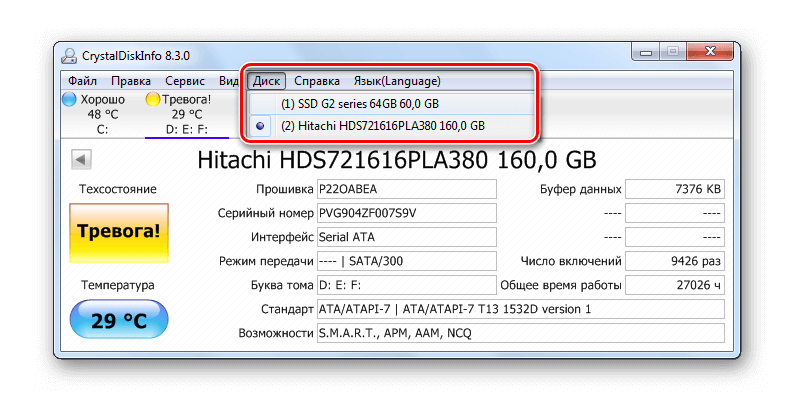
Меню для переключения между носителями
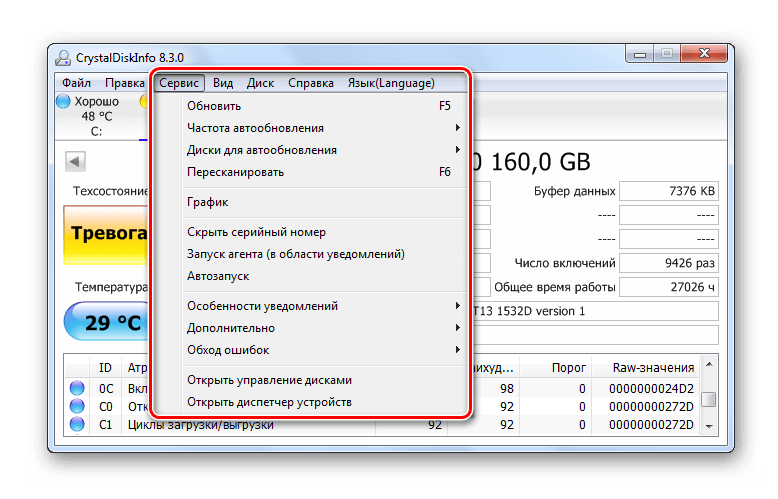
Меню «Сервис» с дополнительными возможностями программы
При помощи CrystalDiskInfo можно узнать почти любую информацию о накопителе.
Вариант №5: Диагностика носителя при помощи приложения Seagate SeaTools 
Ещё одна программа, при помощи которой можно просканировать диск на наличие ошибок — Seagate SeaTools. Она имеет достаточно понятный интерфейс и перевод на русский.
После инсталляции приложения появится окно, где будут отображены все накопители, имеющиеся в системе. Чтобы проверить их на наличие ошибок, выполним следующие операции:
- Ставим птичку напротив нужного нам диска.
- Далее из меню «Базовые тесты» выбираем вариант «Короткий универсальный».
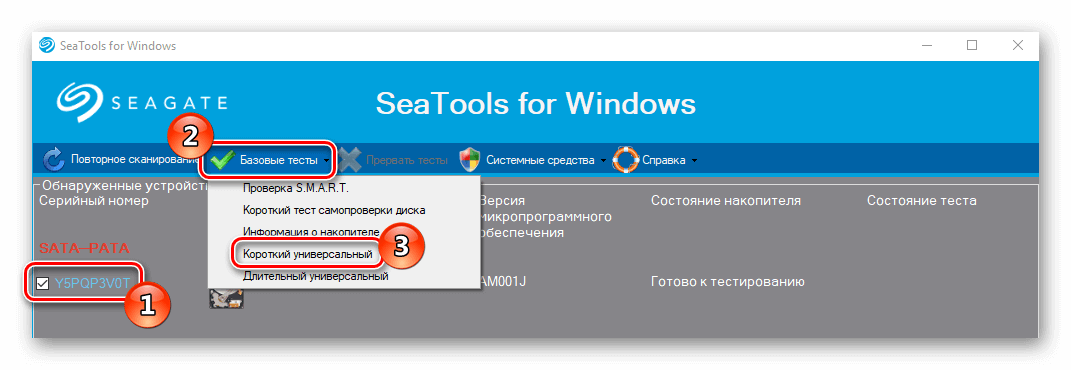
Запускаем тестирование диска из меню «Базовые тесты»
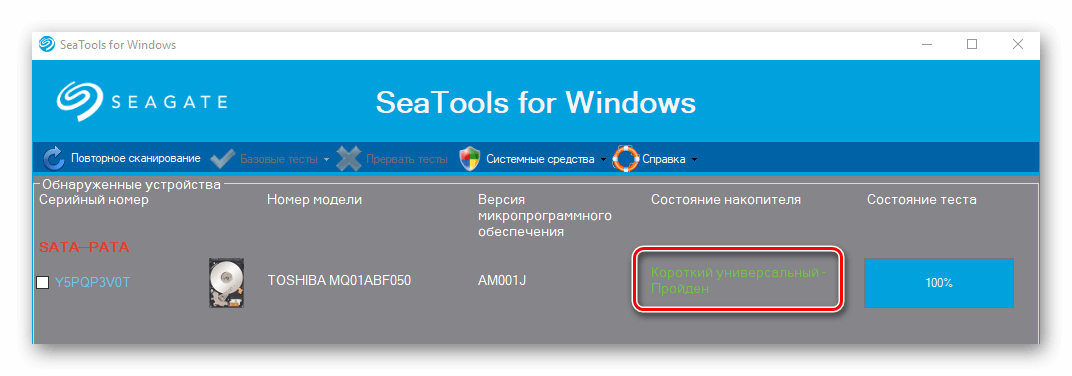
Результаты проверки носителя
Заключение 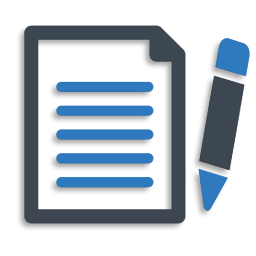
В интернете можно отыскать достаточно много различных приложений для диагностики жесткого диска. Кроме представленных в обзоре, самые популярные из них это — Victoria HDD, MHDD и HDDScan. Эти программы распространяются бесплатно и хорошо справляются с диагностикой и устранением ошибок накопителей.
Источник: tehnichka.pro